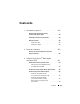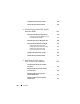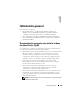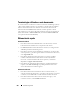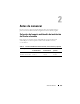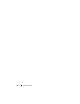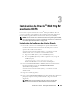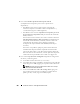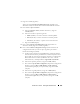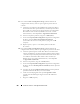Users Guide
Instalación de Oracle
®
RAC 10g R2 mediante OCFS 229
7
Haga clic en
Next
(Siguiente).
Aparece la ventana
Specify Network Interface Usage
(Especificar uso
de interfaz de red) con una lista de las interfaces de red de todo el clúster.
8
Para cambiar el
tipo de interfaz
:
a
Seleccione
Interface Name
(Nombre de interfaz) y haga clic
en
Edit
(Editar).
b
Seleccione una de las opciones siguientes:
•
Public
(Público): convierte la interfaz en interfaz pública.
•
Private
(Privado): convierte la interfaz en interfaz privada.
•
Do not use
(No utilizar): se aplica al resto de las interfaces.
c
Haga clic en
OK
(Aceptar).
9
En la ventana
Specify Network Interface Usage
(Especificar uso
de interfaz de red), haga clic en
Next
(Siguiente).
10
En la ventana
Cluster Configuration Storage
(Almacenamiento de
configuración de clúster), realice los pasos siguientes para el disco
Oracle Cluster Registry (OCR):
a
Localice las dos particiones de 300 MB que ha creado. Para obtener
más información sobre el procedimiento, consulte
Preparación de los
discos OCR y de votación para el software de clúster
en el documento
Base de datos Oracle en Microsoft Windows Server x64 – Guía de
almacenamiento y redes
disponible en
support.dell.com/manuals
.
b
Seleccione la primera partición y haga clic en
Edit
(Editar).
c
En la ventana
Specify Disk Configuration
(Especificar configuración
de disco), seleccione
Place OCR (Primary) on this partition
(Colocar OCR [principal] en esta partición) y haga clic en
OK
(Aceptar).
d
Seleccione la segunda partición y haga clic en
Edit
(Editar).
e
En la ventana
Specify Disk Configuration
(Especificar configuración
de disco), seleccione
Place OCR
(Mirror) on this partition
(Colocar OCR [duplicado] en esta partición) y haga clic en
OK
(Aceptar).